데이터 모델링을 사용하면 Looker Studio에서 데이터를 구성하여 유용한 보고서를 만들 수 있습니다. 이 프로세스에는 Looker Studio가 데이터를 측정기준, 측정항목, 계산된 필드로 구성하는 방식을 개선하여 비즈니스 목표에 맞게 데이터와 메타데이터를 구성하는 작업이 포함됩니다. 이러한 모델링 기법은 보고서 내, 데이터 소스, 기본 데이터 세트의 세 가지 수준에서 적용할 수 있습니다.
데이터 모델링 기능을 사용하여 필드 속성을 조정하고, 계산된 필드를 만들고, 필터를 적용합니다. 이러한 기능을 통해 원시 데이터를 변환하고, 새로운 통계를 도출하고, 데이터 액세스를 제어하여 궁극적으로 Looker Studio 보고서의 관련성과 명확성을 개선할 수 있습니다.
시작하기 전에
이 페이지를 최대한 활용하려면 다음 주제를 숙지해야 합니다.
Looker Studio에서 데이터를 정리하는 방법
데이터 모델링의 세부사항을 살펴보기 전에 Looker Studio에서 데이터를 구성하는 방법을 이해하는 것이 좋습니다. Looker Studio에서 만드는 모든 차트와 표는 열과 행으로 구성된 표 형식 데이터 구조를 기반으로 합니다. 필드라고 하는 열은 각 행에 포함된 데이터를 정의합니다. 데이터를 정의하는 정보를 메타데이터라고 합니다.
Looker Studio에는 두 가지 유형의 필드가 있습니다.
- 측정기준은 카테고리 또는 라벨입니다. 측정기준은 측정 중인 항목을 설명합니다. 예를 들면 다음과 같습니다.
- 국가
- 제품 이름
- 날짜
- 측정항목은 측정값입니다. 측정항목은 특정 항목의 양을 나타냅니다. 예를 들면 다음과 같습니다.
- 판매
- 페이지 조회수
- 클릭수
데이터 소스를 만들면 기본 데이터 세트에 연결하는 데 사용한 커넥터가 제공하는 측정기준과 측정항목이 표시됩니다. 이러한 기본 필드 외에도 다음과 같은 다른 유형의 필드를 만들 수 있습니다.
계산된 필드는 수식을 사용하여 데이터에서 파생된 새로운 측정항목이나 측정기준을 만듭니다. 예를 들면 다음과 같습니다.
Price * DiscountTODAY() - 7IF(FINAL GRADE > 35, "PASS", "FAIL")
매개변수와 변수를 사용하면 사용자 입력을 기반으로 보고서를 맞춤설정할 수 있습니다. 매개변수에 대해 자세히 알아보기
측정기준, 측정항목, 계산된 필드, 매개변수, 변수와 같은 필드는 보고서를 구성하는 요소입니다. 데이터 모델링을 사용하면 이러한 구성요소를 세부적으로 조정하여 유용한 Looker Studio 보고서를 만들 수 있습니다.
데이터를 모델링할 수 있는 위치
데이터를 모델링할 수 있는 수준은 세 가지입니다.
- 보고서
- 데이터 소스
기본 데이터 세트
이러한 모델링 수준을 거꾸로 된 피라미드라고 생각하면 됩니다. 이러한 수준을 혼합하여 사용할 수 있습니다. 데이터를 모델링하는 위치는 필요한 사항에 따라 다릅니다.
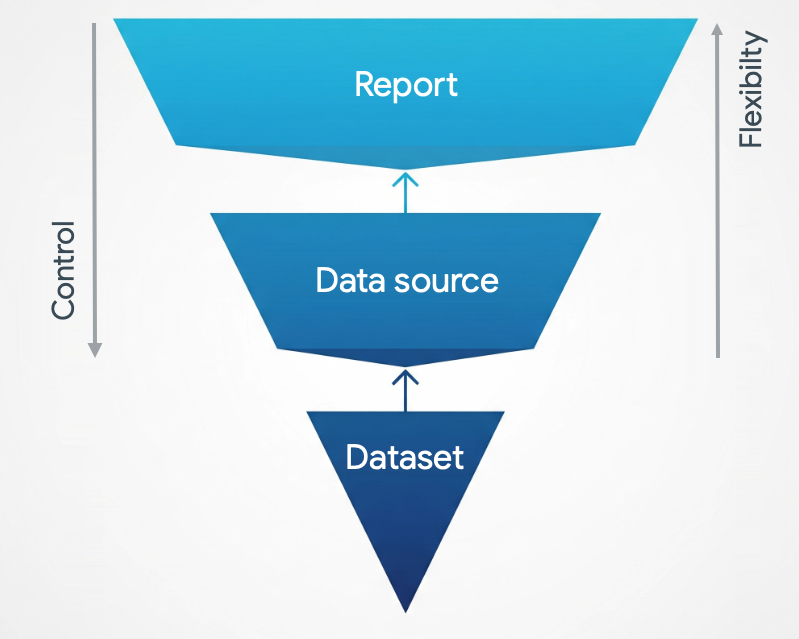
데이터 세트 수준에서 데이터를 모델링하는 작업은 Looker Studio 외부에서 이루어집니다. 여기서는 유연성과 제어의 균형을 맞추는 것에서 데이터와 메타데이터가 Looker Studio에 도달하기 전에 의도한 대로 정확하게 유지되도록 하는 데 중점을 둡니다.
다음 섹션에서는 이러한 모델링 수준을 자세히 설명합니다.
보고서 수준 모델링
보고서 수준에서 데이터를 모델링하면 보고서 수정 권한 사용자가 마치 블록을 자유롭게 가지고 놀듯이 데이터를 원하는 대로 수정하고 탐색할 수 있습니다.
보고서 수준에서 데이터를 모델링할 때는 다음 사항에 유의하세요.
- 보고서를 수정하는 동안 적용된 모델링 기능은 해당 보고서 내에만 있으므로 동일한 데이터 소스를 사용하더라도 보고서마다 다른 통계가 표시될 수 있습니다.
- 보고서 수준 모델링은 데이터에 대한 제어 수준이 가장 낮습니다. 보고서 수정 권한 사용자는 삽입된 데이터 소스의 필드를 보고 수정할 수 있습니다.
- 보고서 뷰어는 특정 모델링 구성을 볼 수 있습니다. 자세한 내용은 데이터 모델링 및 데이터 액세스를 참고하세요.
데이터 소스 수준 모델링
데이터 소스 수준에서 데이터를 모델링하면 데이터를 더 세부적으로 제어할 수 있습니다. 데이터 소스를 수정할 수 있는 사용자를 제한하고 보고서 내 필드의 수정을 방지할 수 있습니다. 데이터 소스 수준 모델링을 사용하면 모든 보고서가 단일 정보 소스를 기반으로 합니다.
데이터 소스 수준에서 데이터를 모델링할 때는 다음 사항에 유의하세요.
- 데이터 소스를 수정하는 동안 적용되는 모델링 기능은 해당 데이터 소스 내에 있습니다.
- 데이터 소스 수준 모델링을 사용하면 모델을 사용하는 모든 차트와 보고서에서 모델을 사용할 수 있습니다.
- 일부 데이터 모델링 기능은 데이터 소스 수준에서만 사용할 수 있습니다. 예를 들어 데이터 소스에만 필드 설명을 추가할 수 있습니다. 반대로 Looker 커넥터를 사용하는 보고서를 제외하고는 보고서 수준에서만 필터를 적용할 수 있습니다.
- 보고서 보기 권한 사용자는 특정 데이터 소스 수준 모델링 구성을 볼 수 있습니다. 자세한 내용은 데이터 모델링 및 데이터 액세스를 참고하세요.
기본 데이터 세트의 모델 데이터
기본 데이터 세트에서 데이터를 모델링하면 연결된 모든 데이터 소스가 필요한 정확한 데이터를 수신할 수 있습니다. 이 방법은 Looker Studio에 도달하기 전에 데이터를 준비할 때 자주 사용됩니다.
예를 들어 BigQuery 커넥터에서 직접 SQL 쿼리를 작성하는 것이 복잡한 데이터 변환에 Looker Studio 함수나 필터를 사용하는 것보다 더 효율적이고 효과적일 수 있습니다.
데이터 세트 수준 모델링은 데이터에 대해 최고 수준의 보안을 제공합니다. 데이터 소스 편집자는 직접 권한이 명시적으로 부여되지 않는 한 기본 데이터 세트에 액세스할 수 없습니다.
데이터 모델링 방법
다음 기능을 사용하여 데이터를 모델링할 수 있습니다.
- 이름, 데이터 유형, 집계와 같은 필드 속성 조정
- 기본 데이터를 확장하거나 변환하는 계산된 필드 만들기
- 특정 값을 포함하거나 제외하도록 데이터에 필터 적용
필드 속성 조정
데이터 소스의 필드에는 다음 표와 같이 해당 데이터 소스를 만드는 데 사용된 커넥터가 제공하는 기본 속성 집합이 있습니다.
수정할 수 있는 필드 속성 확인
| 속성 | 설명 |
| 필드 이름 | 필드 이름은 데이터 소스에 필드 열로 표시되고 보고서 속성 패널의 필드 칩에 표시 이름으로 표시됩니다. |
| 데이터 유형 | 데이터 유형은 데이터 소스에서 유형 열로 표시되고 보고서 속성 패널의 필드 칩에서는 데이터 유형으로 표시됩니다.
데이터 유형 속성은 Looker Studio에 필드를 처리할 때 예상되는 데이터의 종류를 알려줍니다. 데이터 유형은 데이터가 보고서에 표시되는 방식, 허용되는 작업, 허용되지 않는 작업을 결정합니다. 예를 들어 텍스트 필드에 산술 함수를 적용하거나 숫자 필드를 보고서의 기간 측정기준으로 사용할 수 없습니다. |
| 집계 | 집계는 데이터 소스에서 기본 집계 열로 표시되고, 보고서 속성 패널의 필드 칩에서는 집계 열로 표시됩니다.
집계는 필드의 데이터를 요약합니다. 데이터의 소스와 데이터 세트에서 정의된 방식에 따라 사용할 수 있는 기본 방법은 세 가지가 있습니다.
|
| 설명 | 데이터 소스의 설명 열을 사용하면 개별 필드에 주석을 추가할 수 있습니다. 보고서 수준에서 필드 설명을 변경할 수 없습니다.
Looker, Search Ads 360과 같은 일부 커넥터는 필드 설명을 자동으로 제공합니다. 표 차트에 필드 설명을 표시하려면 표 속성에서 필드 설명 표시 스타일 옵션을 사용 설정하세요. Looker 또는 Search Ads 360 데이터 소스에 연결된 차트에서는 필드 설명 표시가 자동으로 사용 설정됩니다. |
| 표시 형식 | 표시 형식 속성을 사용하면 차트에서 숫자 또는 날짜 필드가 표시되는 방식을 변경할 수 있습니다. 표시 형식은 보고서 속성 패널의 필드 칩에만 표시됩니다. |
| 비교 계산 | 비교 계산 속성을 사용하면 각 데이터 행을 해당 필드의 전체 합계와 비교할 수 있습니다. 비교 계산은 보고서 속성 패널의 필드 칩에만 표시됩니다. |
| 계산 실행 | 계산 실행 속성을 사용하면 데이터의 누적 결과를 계산할 수 있습니다. 누적 계산은 보고서 속성 패널의 필드 칩에만 표시됩니다. |
데이터 소스 수준에서 필드 속성을 변경하려면 데이터 소스를 수정하세요.
보고서 수준에서 필드 속성을 변경하려면 다음 단계를 따르세요.
- 보고서를 수정한 다음 차트를 선택합니다.
- 차트 속성 패널에서 필드의 데이터 유형 아이콘 위로 마우스를 가져갑니다. 데이터 유형 아이콘이 수정 연필 아이콘으로 변경됩니다.
- 수정(연필 모양) 을 클릭합니다.
- 대화상자가 표시되면 필드 속성을 수정합니다.
보고서 수정 권한 사용자가 필드 속성을 변경하지 못하도록 하려면 데이터 소스를 수정하고 보고서 필드 수정을 사용 중지합니다. 필드 수정에 대해 자세히 알아보세요.
계산된 필드가 있는 모델 데이터
계산된 필드를 사용하여 데이터에서 파생된 새 필드를 만들 수 있습니다. 계산된 필드는 필드 목록에 fx 기호와 함께 표시됩니다.
데이터 소스에서 만든 계산된 필드는 해당 데이터 소스를 사용하는 모든 보고서에서 사용할 수 있습니다. 보고서의 차트에서 만든 계산된 필드는 해당 차트에서만 사용할 수 있습니다.
계산된 필드에 대해 자세히 알아보세요.
필터 적용
필터를 적용하여 보고서의 데이터를 제한하여 뷰어에게 표시되는 정보를 좁힐 수 있습니다. 필터를 사용하면 가장 중요한 데이터에 집중할 수 있으므로 잠재고객과 관련성이 높은 보고서를 만들 수 있습니다.
단일 구성요소, 구성요소 그룹, 전체 페이지 또는 전체 보고서에 필터를 적용할 수 있습니다.
필터 속성에 대해 자세히 알아보세요.
데이터 모델링 및 데이터 액세스
보고서의 메타데이터에는 필터 구성과 같은 보고서 수준 모델링 기능의 표시 설정 또는 속성 패널에서 생성된 계산된 필드의 이름이 포함됩니다. 보고서 메타데이터는 보고서의 네트워크 요청을 검사하거나 보고서의 사본을 만드는 보고서에 대한 보기 액세스 권한이 있는 모든 사용자에게 표시됩니다.
데이터 소스 수정 권한 사용자만 필드 설명이나 데이터 소스 내에서 생성된 계산된 필드의 이름과 같은 데이터 소스 수준 모델링 기능의 표시 설정을 볼 수 있습니다. 하지만 커넥터 유형, 데이터 소스 스키마의 열 이름과 같은 데이터 소스 모델의 일부 측면은 항상 사용자에게 표시됩니다.

